win10系统的虚拟机网络无法连接如何解决
我们在使用Win10电脑的虚拟机的时候,发现虚拟机中无法连接网络,是怎么回事呢?今天就跟大家介绍一下win10系统的虚拟机网络无法连接的具体解决方法。
1. 首先将虚拟网卡“VMnet8”和“以太网”选中,右键,在打开的菜单中,选择“桥接”,系统就会自动创建一个网桥“以太网2”。

2. 修改“以太网2”的IPv4为静态IP地址(小编的路由器地址是192.168.10.1,网桥的地址修改为192.168.10.28),需要确认一下本机可以上网。
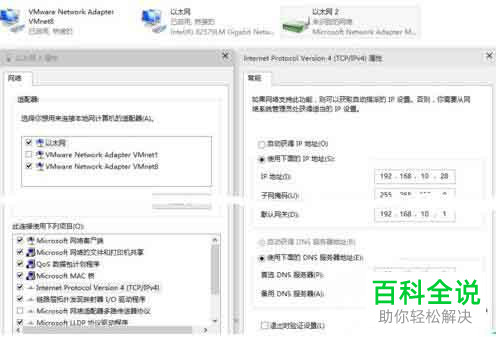
3. 然后将电脑上的VMware Workstation主程序打开,“依次单击编辑”---“虚拟网络编辑器”选项,设置VMnet8的子网IP地址成192.168.10.0,如图

4. 然后依次点击虚拟机”---“设置”---“网络适配器”---“自定义特定网络”---“VMnet8(NAT模式)”,最后点击“确定”。

5. 进入虚拟机页面后,如图,“本地连接”显示未连接。

6. 在VMware主程序右下角的“网络状态图标”上右键,在打开的菜单中,选择“连接”,路由器开了DHCP功能的话,就会自动获取到IP地址了,这时,我们就可以正常上网了。

以上就是win10系统的虚拟机网络无法连接的具体解决方法。
赞 (0)

